Jak uruchomić dowolny typ pliku jako administrator w systemie Windows 7 i Vista

Jednym ze sposobów rozwiązania tego problemu jest skonfigurowanie „Uruchom jako administrator”W menu kontekstowym dla kłopotliwych typów plików. System Windows nie ma łatwego, intuicyjnego sposobu, aby to zrobić, ale poprowadzę Cię poniżej, aby proces był jak najprostszy.
Zacznijmy!
Krok 1 - Otwórz regedit
Kliknij ten Kula menu Start systemu Windows i wtedy Rodzaj regedit w polu wyszukiwania. Teraz naciśnij Wchodzić Lub tylko Kliknij link do programu.
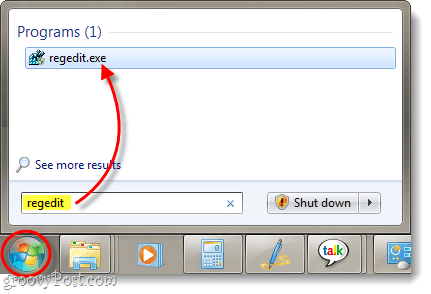
Krok 2
W edytorze rejestru przejdź do rozszerzenia plikuktóre chcesz otworzyć jako administrator. Wszystkie rozszerzenia plików są przechowywane w drzewie HKEY_CLASSES_ROOT. Na przykład dodam „Uruchom jako administrator” do wszystkich moich plików .zip. Aby to zrobić, przejdę do następującego klucza rejestru:
HKEY_CLASSES_ROOT.zipPo przejrzeniu wartości danych (domyślnej) pozycji. Do .zip mój czyta CompressedFolder. Oznacza to, że faktyczny klucz, który muszę edytować, będzie miał nazwę CompressedFolder, więc znajdźmy go.
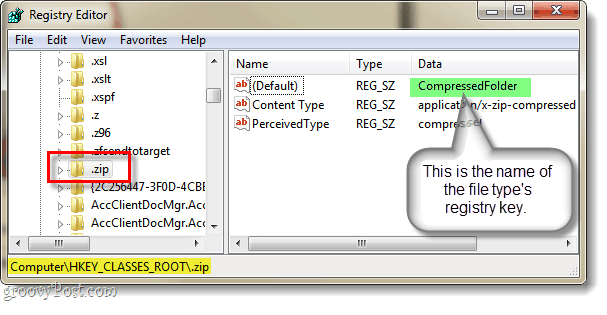
Krok 3
Istnieją dwa sposoby znalezienia klucza w rejestrze. Jedno jest oczywiste, po prostu przeglądaj rejestr, dopóki go nie znajdziesz… Drugi sposób jest nieco szybszy, wystarczy nacisnąć CTRL + F. na klawiaturze i wpisz nazwę kluczaszukasz. Ponieważ wiemy, że klucz, którego szukam, nazywa się folderem skompresowanym, mogę znaleźć dokładnie to. Pozwoli nam to znaleźć klucz w ciągu kilku sekund.
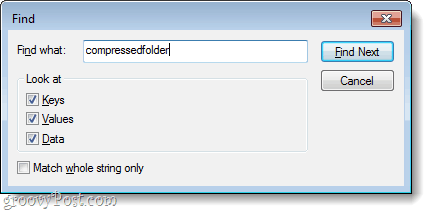
Po zlokalizowaniu klucza musimy otworzyć otwartą ścieżkę i wykonać kopię. Dokładna ścieżka, którą zamierzamy skopiować, to:
HKEY_CLASSES_ROOTCompressedFoldershellOpenCommand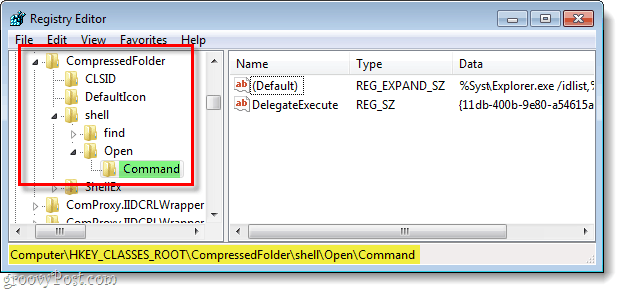
Krok 4
Teraz, aby wykonać kopię, musimy użyć funkcji Eksportuj. Kliknij prawym przyciskiem myszy ten Komenda klucz i Wybrać Eksport z menu kontekstowego.
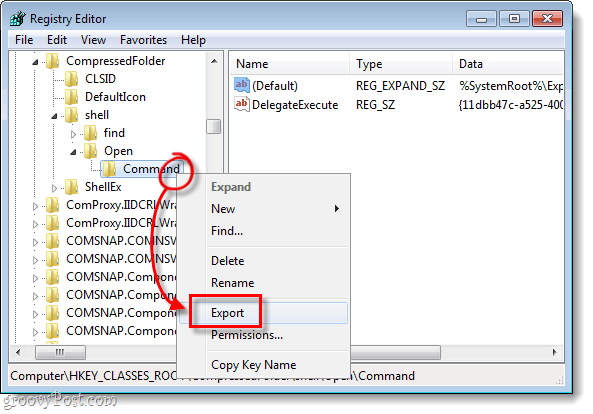
System Windows poprosi o podanie nazwy pliku ilokalizacja, aby zapisać kopię. Nazwa pliku jest nieistotna, ponieważ jedyne, co się liczy, to dane w samym pliku. Zapisz go w łatwym do znalezienia miejscu - usuniemy go, gdy skończymy.
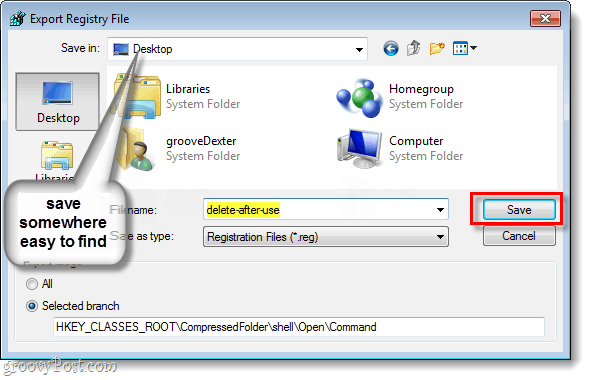
Krok 5
Po zapisaniu pliku Kliknij prawym przyciskiem myszy plik rejestru i Wybrać Otwórz za pomocą> Notatnika.
</p></p>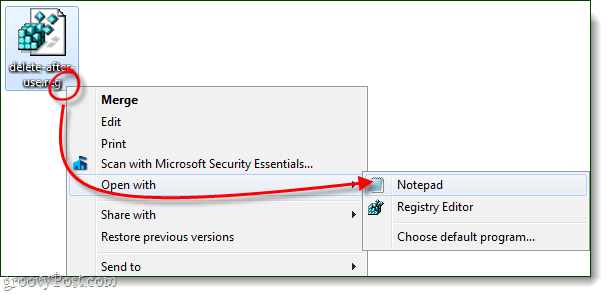
Teraz w notatniku wystarczy zmienić jedno słowo w tekście pliku. Zamierzamy się zmienić zastąpić otwarty i na swoim miejscu Rodzaj Uruchom jako.
Więc… shellOpenCommand] stanie się… shellem
unasCommand.
Kiedy to zrobisz, Zapisać plik.
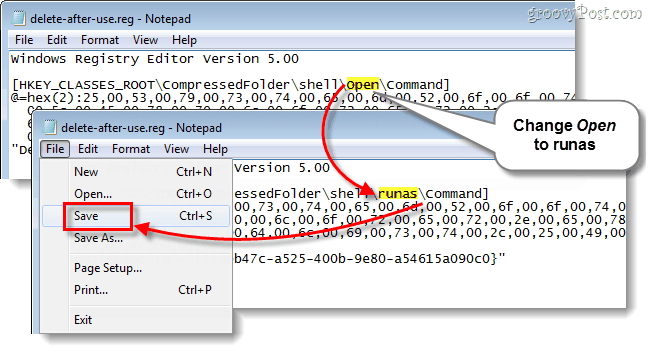
Krok 6
Teraz musimy tylko dodać nasze zmodyfikowane informacje rejestru do rejestru systemu Windows. Aby to zrobić Podwójne kliknięcie ten .reg plik, który właśnie edytowaliśmy, lub Kliknij prawym przyciskiem myszy plik i Wybrać Łączyć.
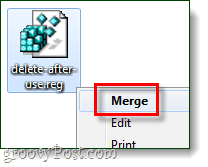
Pojawi się małe okno potwierdzenia, Kliknij tak i wtedy dobrze.
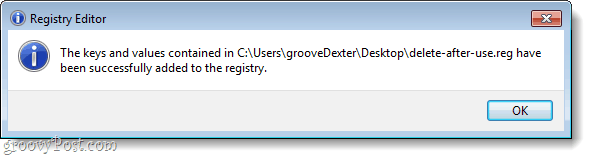
W efekcie tworzy nowy klucz o nazwie Uruchom jako to jest dokładnie to samo, co oryginalny klucz Open.
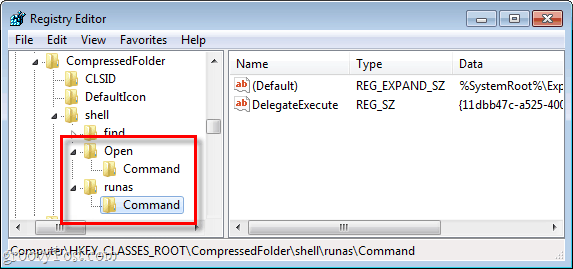
Gotowe!
Teraz Uruchom jako administrator powinien pojawić się w menu kontekstowym rozszerzenia, do którego właśnie go dodałeś. W tym samouczku omówiliśmy proces z typami plików .zip, ale możesz powtórzyć ten proces dla dowolnego typu pliku.
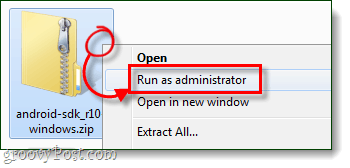
Nie zapomnij teraz, że skończyliśmy z edytowanym plikiem rejestru, który wcześniej zapisaliśmy, możesz go usunąć! Czystość jest obok świetności!
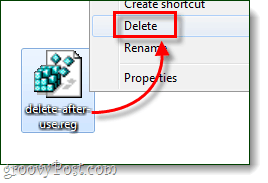
![Wyłącz okno dialogowe potwierdzenia usuwania dla systemu Windows 7, Vista i XP [instrukcje]](/images/xp/disable-delete-confirmation-dialog-box-for-windows-7-vista-and-xp-how-to.png)
![Dołącz do domeny Windows Active Directory z Windows 7 lub Vista [instrukcje]](/images/vista/join-an-active-directory-windows-domain-with-windows-7-or-vista-how-to.png)


![Dostosuj zegar wyboru podwójnego rozruchu systemu Windows 7 i Vista [instrukcje]](/images/microsoft/adjust-windows-7-and-vista-dual-boot-selection-timer-how-to.png)





zostaw komentarz